Comment vider votre cache dans WordPress
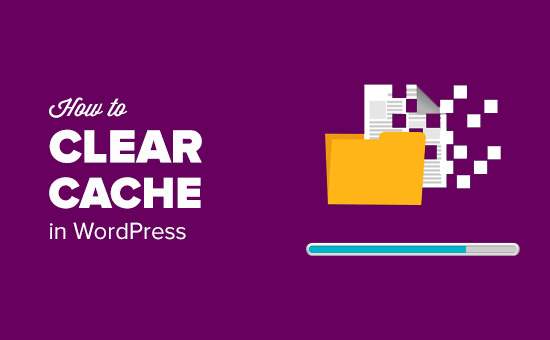
Récemment, un de nos lecteurs nous a demandé comment vider le cache dans WordPress. Votre navigateur Web, votre serveur et les plug-ins de mise en cache installés sur votre site Web peuvent tous servir du contenu mis en cache, ce qui peut vous empêcher de voir immédiatement les modifications que vous avez apportées à votre site. Dans cet article, nous allons vous montrer comment vider correctement votre cache dans WordPress.
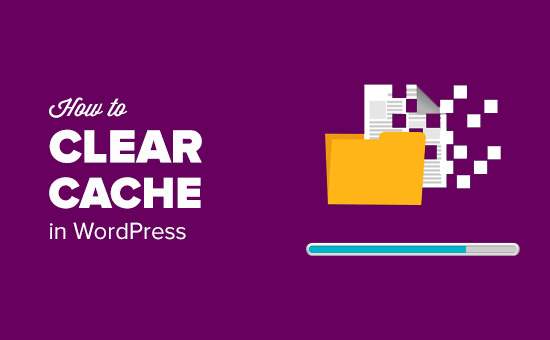
Qu'est-ce que le cache et quand avez-vous besoin de vider le cache?
Les solutions de cache stockent une version statique de votre site Web. Cela permet à WordPress de ne pas exécuter les scripts PHP les plus lourds et d’améliorer les performances de votre site Web..

Il existe de nombreux types de solutions de mise en cache disponibles. Les plus populaires sont les plugins de cache WordPress comme WP Super Cache et W3 Total Cache.
Ces plugins offrent une interface facile à utiliser pour contrôler les éléments à mettre en cache, les dates d'expiration du contenu en cache et le nettoyage du cache à la demande..
Les fournisseurs d'hébergement WordPress gérés comme WPEngine exécutent également leurs propres solutions de mise en cache, de sorte que vous n'avez pas à installer de plug-in de mise en cache..
Si vous utilisez un service CDN tel que MaxCDN, ils serviront également des copies en cache de contenu statique..
Si vous utilisez un pare-feu d'application Web tel que Sucuri ou CloudFlare pour améliorer votre sécurité WordPress, ils ont également leur propre cache pour accélérer votre site et réduire les temps d'arrêt..
Enfin, votre navigateur peut également stocker des versions en cache de pages sur votre ordinateur..
L'objectif de la mise en cache est d'accélérer votre site Web et d'améliorer l'expérience globale de l'utilisateur. Cependant, cela vous empêche parfois de voir immédiatement les changements que vous apportez, ce qui peut être frustrant. Dans ce cas, vous devrez effacer les caches pour voir vos modifications..
Cela dit, examinons comment vider votre cache dans WordPress..
Étape 1: Effacez le cache de votre navigateur.
Tout d'abord, vous devez vider le cache de votre navigateur Web. La plupart des navigateurs Web peuvent stocker du contenu statique tel que des feuilles de style, du JavaScript et des images d'un site Web pour accélérer vos visites ultérieures..
Cependant, il arrive parfois que les navigateurs Web ne réalisent pas qu'une page Web a été modifiée. Au lieu de récupérer une nouvelle copie, ils peuvent toujours recharger la page à partir du magasin de versions en cache sur votre ordinateur..
Voici comment vous allez nettoyer le cache de votre navigateur dans Google Chrome. Vous devez d’abord cliquer sur l’icône du menu, puis sélectionner Plus d'outils »Effacer les données de navigation.

Cela fera apparaître une fenêtre contextuelle dans laquelle vous pourrez sélectionner le contenu que vous souhaitez supprimer. Assurez-vous que les images et les fichiers mis en cache sont cochés, puis cliquez sur le bouton "Effacer les données de navigation"..

Vous avez effacé le cache de votre navigateur et vous pouvez maintenant essayer de visiter votre site Web..
Si vous ne voyez toujours pas les modifications que vous avez apportées, passez aux étapes suivantes de cet article..
Pour les autres navigateurs Web, voir leurs documentations respectives sur la façon de vider le cache du navigateur..
Étape 2: Vider le cache dans votre plugin WordPress Caching
Si vous utilisez un plugin de mise en cache WordPress sur votre site, vous devez vider votre cache de plug-in. La plupart des plugins de mise en cache vous permettent de le faire facilement depuis la page des paramètres du plugin..
Effacer le cache dans le super cache WP
WP Super Cache est le plugin de mise en cache WordPress le plus populaire. Il vous permet de nettoyer ou de purger tout le contenu mis en cache en un seul clic..
Vous devez visiter Paramètres »WP Super Cache page et cliquez sur le bouton 'Supprimer le cache'.

C’est tout, WP Super Cache supprime désormais tous les fichiers en cache de votre site Web..
Effacer le cache dans le cache total W3
W3 Total Cache est un autre plugin de cache WordPress populaire. Il est également très facile d'effacer le cache en un clic..
Rendez-vous sur Performance »Tableau de bord page et cliquez sur 'vider toutes les caches bouton.

W3 Total Cache va maintenant supprimer tout le contenu mis en cache pour votre site.
Effacer le cache sur WPEngine
WPEngine est un fournisseur d’hébergement WordPress géré. Ils exécutent leur propre solution de mise en cache, de sorte que leurs clients n'ont pas besoin d'installer un plugin de mise en cache.
Si vous ne parvenez pas à constater que les modifications prennent effet immédiatement, vous pouvez facilement effacer le cache WPEngine de votre zone d'administration WordPress..
Vous devez cliquer sur l'élément de menu WPEngine dans la barre d'administration, puis sous Paramètres généraux, cliquez sur le bouton purger tous les caches..

WPEngine va maintenant purger tout le cache stocké pour votre site WordPress.
Vider le cache dans Sucuri
Si vous utilisez un pare-feu pour une application Web tel que Sucuri pour protéger votre site Web, il possède également sa propre couche de mise en cache..
Vous pouvez vider le cache de votre plugin Sucuri en allant sur Sucuri »WAF menu dans votre espace d'administration WordPress.

Nous espérons que cet article vous a aidé à apprendre à vider le cache dans WordPress. Vous pouvez également consulter notre guide sur la manière d'améliorer la vitesse et les performances de WordPress..
Si vous avez aimé cet article, abonnez-vous à nos tutoriels vidéo sur la chaîne YouTube pour WordPress. Vous pouvez aussi nous trouver sur Twitter et Facebook.


